文字处理的基本方法(Word)
- 格式:doc
- 大小:48.50 KB
- 文档页数:13





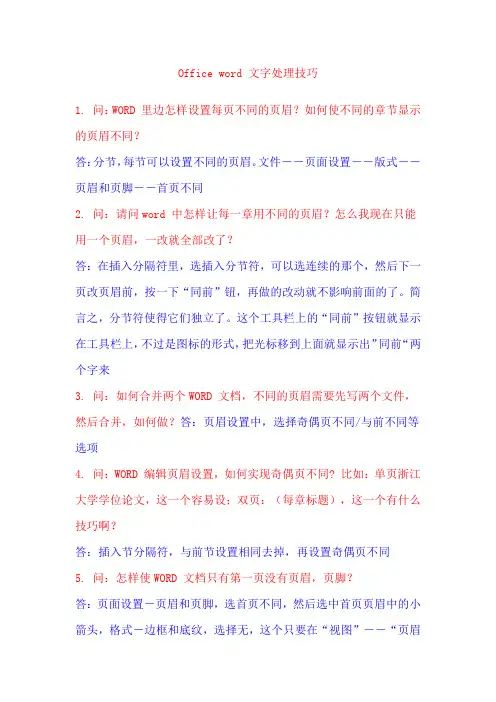
Office word 文字处理技巧1. 问:WORD 里边怎样设置每页不同的页眉?如何使不同的章节显示的页眉不同?答:分节,每节可以设置不同的页眉。
文件――页面设置――版式――页眉和页脚――首页不同2. 问:请问word 中怎样让每一章用不同的页眉?怎么我现在只能用一个页眉,一改就全部改了?答:在插入分隔符里,选插入分节符,可以选连续的那个,然后下一页改页眉前,按一下“同前”钮,再做的改动就不影响前面的了。
简言之,分节符使得它们独立了。
这个工具栏上的“同前”按钮就显示在工具栏上,不过是图标的形式,把光标移到上面就显示出”同前“两个字来3. 问:如何合并两个WORD 文档,不同的页眉需要先写两个文件,然后合并,如何做?答:页眉设置中,选择奇偶页不同/与前不同等选项4. 问:WORD 编辑页眉设置,如何实现奇偶页不同? 比如:单页浙江大学学位论文,这一个容易设;双页:(每章标题),这一个有什么技巧啊?答:插入节分隔符,与前节设置相同去掉,再设置奇偶页不同5. 问:怎样使WORD 文档只有第一页没有页眉,页脚?答:页面设置-页眉和页脚,选首页不同,然后选中首页页眉中的小箭头,格式-边框和底纹,选择无,这个只要在“视图”――“页眉页脚”,其中的页面设置里,不要整个文档,就可以看到一个“同前”的标志,不选,前后的设置情况就不同了6. 问:如何从第三页起设置页眉?答:在第二页末插入分节符,在第三页的页眉格式中去掉同前节,如果第一、二页还有页眉,把它设置成正文就可以了●在新建文档中,菜单―视图―页脚―插入页码―页码格式―起始页码为0,确定;●菜单―文件―页面设置―版式―首页不同,确定;●将光标放到第一页末,菜单―文件―页面设置―版式―首页不同―应用于插入点之后,确定。
第2 步与第三步差别在于第2 步应用于整篇文档,第3 步应用于插入点之后。
这样,做两次首页不同以后,页码从第三页开始从1 编号,完成。
7. 问:WORD 页眉自动出现一根直线,请问怎么处理?答:格式从“页眉”改为“清除格式”,就在“格式”快捷工具栏最左边;选中页眉文字和箭头,格式-边框和底纹-设置选无8. 问:页眉一般是---------,上面写上题目或者其它,想做的是把这根线变为双线,WORD 中修改页眉的那根线怎么改成双线的?答:按以下步骤操作去做:●选中页眉的文字,包括最后面的箭头●格式-边框和底纹●选线性为双线的●在预览里,点击左下小方块,预览的图形会出现双线●确定▲上面和下面自己可以设置,点击在预览周围的四个小方块,页眉线就可以在不同的位置9. 问:Word 中的脚注如何删除?把正文相应的符号删除,内容可以删除,但最后那个格式还在,应该怎么办?答:步骤如下:1、切换到普通视图,菜单中“视图”――“脚注”,这时最下方出现了尾注的编辑栏。
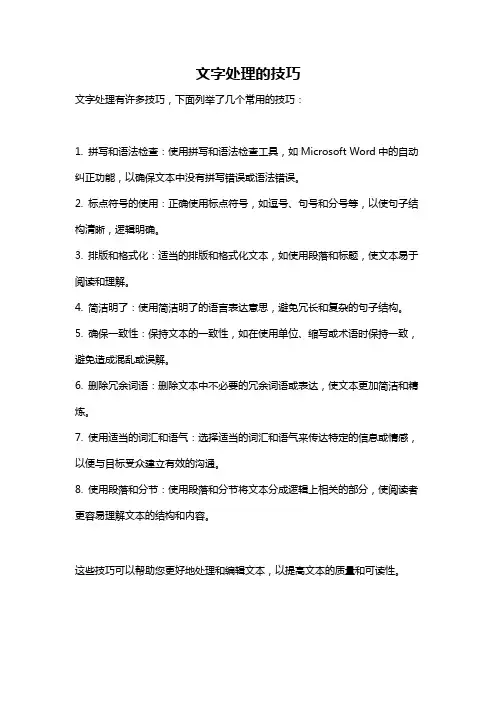
文字处理的技巧
文字处理有许多技巧,下面列举了几个常用的技巧:
1. 拼写和语法检查:使用拼写和语法检查工具,如Microsoft Word中的自动纠正功能,以确保文本中没有拼写错误或语法错误。
2. 标点符号的使用:正确使用标点符号,如逗号、句号和分号等,以使句子结构清晰,逻辑明确。
3. 排版和格式化:适当的排版和格式化文本,如使用段落和标题,使文本易于阅读和理解。
4. 简洁明了:使用简洁明了的语言表达意思,避免冗长和复杂的句子结构。
5. 确保一致性:保持文本的一致性,如在使用单位、缩写或术语时保持一致,避免造成混乱或误解。
6. 删除冗余词语:删除文本中不必要的冗余词语或表达,使文本更加简洁和精炼。
7. 使用适当的词汇和语气:选择适当的词汇和语气来传达特定的信息或情感,以便与目标受众建立有效的沟通。
8. 使用段落和分节:使用段落和分节将文本分成逻辑上相关的部分,使阅读者更容易理解文本的结构和内容。
这些技巧可以帮助您更好地处理和编辑文本,以提高文本的质量和可读性。

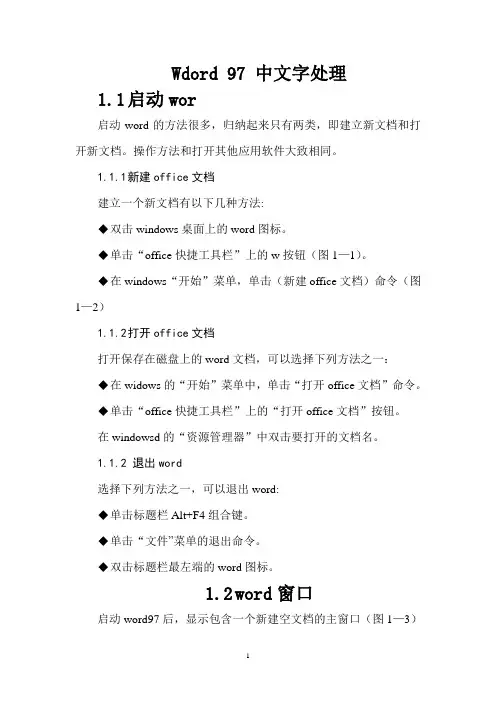
Wdord 97 中文字处理1.1启动wor启动word的方法很多,归纳起来只有两类,即建立新文档和打开新文档。
操作方法和打开其他应用软件大致相同。
1.1.1新建office文档建立一个新文档有以下几种方法:◆双击windows桌面上的word图标。
◆单击“office快捷工具栏”上的w按钮(图1—1)。
◆在windows“开始”菜单,单击(新建office文档)命令(图1—2)1.1.2打开office文档打开保存在磁盘上的word文档,可以选择下列方法之一:◆在widows的“开始”菜单中,单击“打开office文档”命令。
◆单击“office快捷工具栏”上的“打开office文档”按钮。
在windowsd的“资源管理器”中双击要打开的文档名。
1.1.2 退出word选择下列方法之一,可以退出word:◆单击标题栏Alt+F4组合键。
◆单击“文件”菜单的退出命令。
◆双击标题栏最左端的word图标。
1.2word窗口启动word97后,显示包含一个新建空文档的主窗口(图1—3)主窗口顶端的标题栏(图1—4)显示程序名“Microsoft Word”和文档名“文档1”,“文档1”是Word分配给新文档的文件名。
标题栏的下面是菜单栏,用于提供Word97的操作命令。
在菜单栏之下是常用工具栏和格式工具栏,它们提供了文字处理所需的常用命令按钮。
在主窗口底部是状态栏,显示了当前文档的一些信息。
1.2.1菜单栏位于标题栏下(图1—5),菜单中的命令包括了word 绝大多数功能。
菜单栏中常有9个菜单项。
菜单栏最左边的按钮是文档控制按钮,单击这个按钮或使用Alt+空格键,给出放大、缩小、还原和移动文档窗口的命令(图1-6)。
1,打开菜单◆用鼠标单击菜单项。
◆组合键:Alt+下画线字母。
2.执行菜单命令◆用鼠标:单击名命令项。
◆用键盘:按命令旁括号内的字母键(图1—7)3.快捷菜单单击鼠标右键弹出的菜单叫做快捷菜单,快捷菜单提供了当前最常用的命令,避免用户从菜单中查找命令,是提高工作效率的有效途径,图1-8是文档在窗口中工作时快捷菜单的内容。
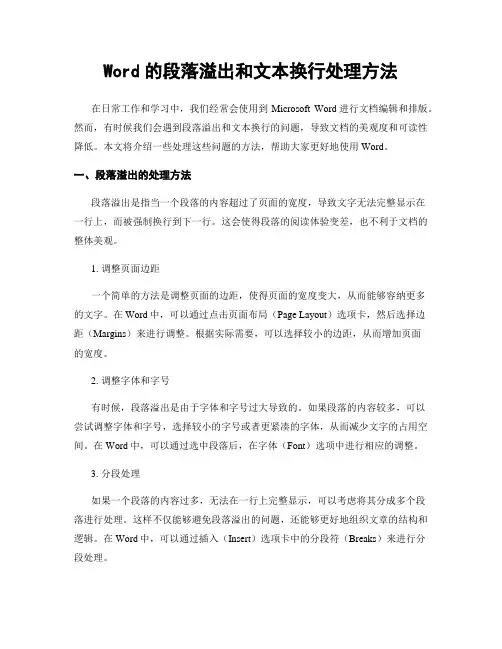
Word的段落溢出和文本换行处理方法在日常工作和学习中,我们经常会使用到Microsoft Word进行文档编辑和排版。
然而,有时候我们会遇到段落溢出和文本换行的问题,导致文档的美观度和可读性降低。
本文将介绍一些处理这些问题的方法,帮助大家更好地使用Word。
一、段落溢出的处理方法段落溢出是指当一个段落的内容超过了页面的宽度,导致文字无法完整显示在一行上,而被强制换行到下一行。
这会使得段落的阅读体验变差,也不利于文档的整体美观。
1. 调整页面边距一个简单的方法是调整页面的边距,使得页面的宽度变大,从而能够容纳更多的文字。
在Word中,可以通过点击页面布局(Page Layout)选项卡,然后选择边距(Margins)来进行调整。
根据实际需要,可以选择较小的边距,从而增加页面的宽度。
2. 调整字体和字号有时候,段落溢出是由于字体和字号过大导致的。
如果段落的内容较多,可以尝试调整字体和字号,选择较小的字号或者更紧凑的字体,从而减少文字的占用空间。
在Word中,可以通过选中段落后,在字体(Font)选项中进行相应的调整。
3. 分段处理如果一个段落的内容过多,无法在一行上完整显示,可以考虑将其分成多个段落进行处理。
这样不仅能够避免段落溢出的问题,还能够更好地组织文章的结构和逻辑。
在Word中,可以通过插入(Insert)选项卡中的分段符(Breaks)来进行分段处理。
二、文本换行的处理方法文本换行是指当一个单词或者短语无法在当前行显示完整时,被强制换行到下一行。
这会导致文本的连贯性和可读性降低,也不利于段落的整体排版。
1. 调整行间距调整行间距是一个简单有效的方法,可以使得文本在一行上完整显示。
在Word中,可以通过选中文本后,在段落(Paragraph)选项中调整行间距。
根据实际需要,可以选择较小的行间距,从而减少换行的频率。
2. 调整字间距有时候,文本换行是由于字间距过大导致的。
如果一个单词或者短语无法在当前行显示完整,可以尝试调整字间距,使得文本能够在一行上完整显示。
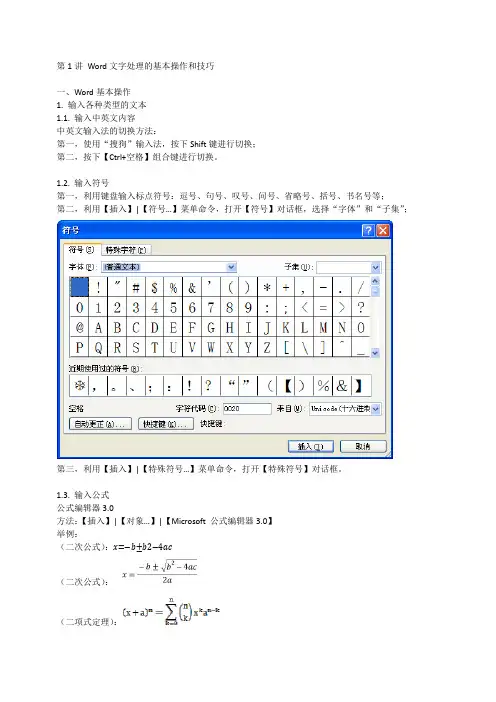
第1讲Word文字处理的基本操作和技巧一、Word基本操作1. 输入各种类型的文本1.1. 输入中英文内容中英文输入法的切换方法:第一,使用“搜狗”输入法,按下Shift键进行切换;第二,按下【Ctrl+空格】组合键进行切换。
1.2. 输入符号第一,利用键盘输入标点符号:逗号、句号、叹号、问号、省略号、括号、书名号等;第二,利用【插入】|【符号…】菜单命令,打开【符号】对话框,选择“字体”和“子集”;第三,利用【插入】|【特殊符号…】菜单命令,打开【特殊符号】对话框。
1.3. 输入公式公式编辑器3.0方法:【插入】|【对象…】|【Microsoft 公式编辑器3.0】举例:(二次公式): =− ± 2−4(二次公式):(二项式定理):(傅里叶级数):(勾股定理):(和的展开式):(三角恒等式):2. 选择文本和段落在Word的很多操作中,必须首先选定对象,才能对其进行操作(否则,对应的菜单命令可能为灰色不可用。
例如:“复制”、“粘贴”等)。
2.1. 使用鼠标选择文本第一,选择字、词、句。
利用鼠标左键拖选。
第二,选择一行或多行。
利用鼠标单击、拖选文本左选定区(配合Ctrl键)。
第三,选择一段或多段。
利用鼠标双击、拖选文本左选定区(配合Ctrl键)。
第四,选择所有内容。
利用鼠标三击文本左选定区;【Ctrl+A】组合键。
2.2. 使用键盘选择文本第一,使用Shift键:从当前插入点到指定位置之间的内容:单击开始处+Shift键+方向键;从当前插入点到当前行行首/行尾:单击开始处+Shif键+Home/End键;第二,选择所有内容:【Ctrl+A】组合键2.3. 配合使用鼠标和键盘第一,选择一句:按住Ctrl键,单击句子中任意位置(不需要观察开始和结尾为止)。
第二,使用Shift键选择指定的大范围区域(快速选定长文档中跨页内容):单击开头+配合Shift键+单击结尾。
第三,快速选定长文档中某处到文档末尾的跨页内容:单击开头+配合【Ctrl+End】组合键。
文字处理的基本方法
《文字处理的基本方法》之《其他排版效果》
本课选自华中师范大学出版社全日制普通高级中学教科书第一册第三章《文字处理的
基本方法》的第三节《其他排版效果》。
在本章的前两节中已经将相应的文字、图片、表
格等对象插人到电子板报中,本节将利用word2000提供的文字动态效果设置、边框设定
等排版功能,进一步美化电子板报。
基于以学生的发展为核心的理念,根据教学大纲对科学知识传授、能力培育、思想教
育三者统一的建议,将本节课的教学目标确认为:
熟练掌握文字的动态效果设置的操作方法。
熟练掌握文字、表格等对象的边框和底纹设置的操作方法。
熟练掌握对文本框、艺术字等对象做填充、阴影和三维效果设置的操作方法。
熟练掌
握艺术字设置调整的操作方法。
经过观测领悟、概括总结获得对表格、图像等对象设置边框和底纹以及对艺术字搞颜
色充填、设置线条、阴影和三维效果的操作方法,培育学生信息分析能力和信息加工能力,通过设置调整艺术字效果及小组之间的交流评价,培育学生分析信息、利用信息的能一力
和信息创新能力。
通过学生之间的讨论和交流以及教师的评价,激发学生学习积极性,通过问题的提出、思考、解决的过程,培养学生自信、自立、自强的优良品质。
一:
【教学重点】!
对文本框、艺术字等对象做填充、设置阴影、设置三维效果;艺术字的修饰。
艺术字的润色。
讲、演、练相结合,创设情境,任务驱动。
微机室、电子教室控制系统。
[文字处理的基本方法(Word)]一、初识Word20031、Word2003的特点:集成化、智能化、网络化。
2、Word2003的启动/退出:①启动:方法一:单击“开始菜单”→程序→Microsoft Office→Microsoft Word2003;方法二:双击桌面上的图标;②退出:方法一:“文件”→“退出”;方法二:单击关闭按钮;方法三:“Alt+F4”。
二、文章的输入、修改与保存1、保存:“文件”→保存(或)→选择保存位置和文件名→保存2、另存为:“文件”→另存为→选择保存位置和文件名→保存注1:第一次保存时会弹出对话框,提示输入保存位置和文件名,以后则不会,只把最新的内容按原位置和原名保存起来。
注2:如果需要更改保存位置或文件名,则需使用“另存为”,会弹出对话框,要求输入更改后的位置和文件名。
注3:Word2003 文件的类型为.DOC文件,即扩展名为.DOC。
3、文档的编辑a、打开:“文件”→“打开”b、选定文字选定指定内容:拖动左键。
㈡、选定一句:双击左键。
㈢、选定一行:鼠标移到左侧空白处,单击左键。
㈣、选定一段:①鼠标移到左侧空白处,双击左键;②在段落中三击左键。
㈤、选定全文:①Ctrl+A或“编辑”→“选择全文”②鼠标移到左侧空白处,三击左键。
㈥、撤销选定:在文本区任何位置单击左键。
4、Word2003有两种编辑方式:插入(增加内容时原文不减少)和改写(光标后的原文被新增内容所替代)用Insert键切换。
5、文字的移动①用鼠标:选定,拖放到目标位置。
②用菜单或工具栏:选定→“剪切”→移动光标到目标位置→“粘贴”6、文字的复制①用鼠标:选定,按住Ctrl键拖放到目标位置。
②用菜单或工具栏:选定→“复制”→移动光标到目标位置→“粘贴”7、查找/替换:“编辑”→“查找”/“替换”8、插入图像:“插入”→“图像”→通过“搜寻”找到要插入的图象→“打开”。
①、改变图像的位置:拖动图像②、改变图像的大小:选中(单击)图像,拖动边框③、改变绕排方式:选中图像,单击右键,选择“绕排方式”→两边绕排/只绕排一边/两边不绕排………④、删除图像:选中图像,单击右键→“删除”9、插入表格:“插入”→“表格”→绘制表格①、改变表格的位置:选中表格,拖动表格②、改变表格的大小:选中表格,拖动边框③、改变绕排方式:选中表格,单击右键,选择“绕排方式”→两边绕排/只绕排一边/两边不绕排………④插入/删除行/列:双击表格,进入编辑状态,使用表格工具栏⑤删除表格:选中表格,单击右键→“删除”10、恢复操作:当发生误操作时,可用“恢复”操作(单击工具栏中的按钮“”)来取消上一次的误操作。
如果恢复操作做多了,可用“重复”操作(单击工具栏中的按钮“”)来取消上一次的操作。
四、修饰电子文档中的文字与版面设计:1、文字修饰、字体、字号、字型、颜色:选定文字,格式→“字体→选择字体、字号、字型、颜色、上标、下标、上划线、下划线、着重号(详细);空心、勾边、阳文、阴文、立体、阴影、渐变”。
(字号的数越小文字就越大。
)2、利用水平标尺进行段落缩进:①找出水平标尺:“查看”→“水平标尺”②首行缩进、左缩进、右缩:选定文字→格式→段落→缩进→设置左、右缩进和特殊格式→确定3、设行间距、段间距:将光标放在当前段上,格式→“段落”→行间距/段间距4、对齐方式:左齐、居中、右齐、匀齐、全匀齐,共五种。
5、页面设置:“文件”→“页面设置”(纸张类型、纸张边距、版面等)6、分栏:“文件”→“页面设置”→“版面”:修改分栏数7、:打印预览、打印。
“文件”→“打印/打印预览”。
附:如果找不到工具栏怎么办?单击“查看”→“工具条”→“常用”或“文字”等8、插入并修改艺术字方法一:单击“绘图”工具栏上的“插入艺术字”按钮,从打开的“‘艺术字’库”对话框中选择一个样式,单击“确定”按钮,弹出“编辑‘艺术字’文字”对话框,输入文字,选择“字体”项,单击“确定”按钮,文档中就插入了艺术字,同时Word自动显示出了“艺术字”工具栏。
方法二:打开“插入”菜单中的“图片”子菜单,单击“艺术字”命令,打开“‘艺术字’库”对话框,选择格式,输入文字并设置也可以插入艺术字。
a.改变插入艺术字的属性:b.拖动黄色的控制点,可以改变艺术字的形状。
c.单击“艺术字库”按钮,可以打开“‘艺术字’库”对话框。
d.单击“艺术字形状”按钮,从打开的面板中选择“细上弯弧”,就把这个艺术字的形状变成了弧形。
e.单击“艺术字字母高度相同”按钮,所有字母的高度就一样了。
f.单击“艺术字竖排文字”按钮,字母变成了竖排的样式。
g.单击“艺术字字符间距”按钮,从弹出的菜单中选择“很松”,艺术字中间的间距就变大了。
此外,艺术字也可以同剪贴画一样设置填充颜色、对齐、环绕等格式。
五、让电子文档变得图文并茂:a.使用菜单中的“插入”-“图片”命令在文档中插入图片。
具体操作步骤如下:(1) 打开Word2003文档文件,假设此文件已录入了一段文字,把光标定位到要插入的地方;(2) 打开插入菜单,单击其中的“图片”命令,将会弹出一个菜单;(3) 从菜单中选择“剪贴画”选项,屏幕显示剪辑库对话框;(4) 选中图片,按下“插入”按钮,则此图片就被插入到文档之中。
b.图片的格式设置图片插入到文档后,它的大小及所在位置应根据排版需要加以修改。
I.调整图片大小的操作步骤:(1) 单击所要操作的图片,这时图片的四周会出现8个空心的小方块,这表示此图片已经被选定,可以进行修改操作。
这8个空心的小方块叫8 个控制点;(2) 把鼠标指针放置在控制点上,这时鼠标指针形状变成双箭头形。
(3)拖动鼠标可修改图片的大小。
特别要指出的是:拖动四个角上的控制点可成比例地改变图片的大小,拖动上下边中间的控制点可改变图片的高度,拖动左右边中间的控制点可改变图片的宽度。
另外,改变图片的大小也可以用“设置图片格式”对话框来设置。
II.调整图片位置的操作步骤(1) 单击所要操作的图片,图片的四周会出现8 个控制点;(2) 把鼠标指针放置在中间,这时鼠标指针形状变成十字箭头形;(3) 拖动鼠标可修改图片的位置。
III. 文字对图片的环绕(版式设置)图片插入到文档后,文字与图片相对位置关系叫作文字对图片的环绕。
文字对图片的环绕有四周型、紧密型、穿越型、无环绕、上下型等五种方式,操作步骤如下:(1) 单击所要操作的图片,图片的四周会出现8 个控制点;(2)单击右键在图片快捷菜单中的选择“设置图片格式”命令(也可以在图片上直接双击),屏幕上会弹出“设置图片格式”对话框;(3) 选择“设置图片格式”对话框中的“版式”命令,设置需要的版式;(4) 按“设置图片格式”对话框的“确定”命令。
注:在图片工具栏中也有“版式”设置。
c.文本框为便于文档的排版,把图片和某些特定的文字插入到文档中的指定位置, Word2000中能以图形对象的方式建立文本框。
文本框是一个矩形框,其中可放置文本、图片、表格等内容,下面介绍一些文框本的操作。
1.创建一个新文本框的步骤如下:(1) 选择插入菜单中文本框命令加以单击;(2) 这时,鼠标指针变成了一个十字形。
拖动鼠标创建一个大小、形状合适的文本框并将其定位;(3) 松开鼠标左键后,我们将会看到一个带边框的文本框;(4) 向文本框输入文字(如果在创建文本框时选取竖排方式,则录入的文字为竖排字符串,否则录入的是横排字符串)。
2.在文本框中放置原有文本我们也可以把文档中已有的一些内容按需要放置在文本框中,步骤如下:(1) 选定要放入文本框中的文本,使其反白显示;(2)单击插入菜单中的文本框命令,这时读者所选定的内容将会被一个文本框所环绕。
(也可以用绘图工具中的“插入文本框”按钮)3.调整图文框的大小调整文本框大小的方法与调整图片大小的方法类似,可用以下两种方法:(1) 单击要调整大小的图文框加以选定,按住鼠标的左键拖动到所需的大小;(2) 使用“设置文本框格式”对话框的设置“大小”命令来完成了文本框大小的调整。
4.调整图片位置的步骤调整文本框位置的方法与调整图片位置的方法类似,可用以下方法:(1) 单击所要操作的文本框,文本框的四周会出现8 个控制点;(2) 把鼠标指针放置在中间,这时鼠标指针形状变成十字箭头形;(3) 拖动鼠标可修改文本框的位置。
5. 文本框版式设置设置文本框版式的方法与设置图片版式的方法类似,可用“设置文本框格式”对话框的设置“版式”命令来完成了文本框版式的设置。
6. 文本框边框和颜色、底纹、三维效果、阴影和背景的设置设置文本框边框的方法与设置图片边框的方法类似,可用“设置文本框格式”对话框的设置“颜色和线条”命令来完成了文本框边框的。
六、把电子文档打印出来:打开“文件”菜单,单击“打印”命令,打开“打印”对话框,在“缩放”选择区中有一个“按纸型缩放”下拉列表框,从中选择要缩放成的纸型就可以了。
a. 打印几份同样的稿件,可以在打印对话框中设置:打开“打印”对话框,在“副本”选择区的“份数”输入框中输入要打印的稿件数量,单击“确定”按钮就可以了。
b.打印一部分页码:打开“打印”对话框,在“页面范围”选择区中选择“页码范围”,填入要打印的页码,每两个页码之间加一个半角的逗号,连续的页码之间加一个半角的连字符就可以了;也可以选择打印当前页,或者打印选定的内容。
c.把一个文档像一般的书籍那样打印出来:打开“页面设置”对话框,在“页边距”选项卡中选中“对称页边距”前的复选框,页边距的“左”和“右”就变成了“内侧”和“外侧”,在装订线后面的输入框中输入1,单击“确定”按钮,然后打开“打印”对话框,从“打印”下拉列表框中选择“奇数页”,单击“确定”按钮进行打印,打印完毕后再将打印出来的纸翻过来,放回打印机中,在刚才的对话框中选择“偶数页”进行打印,打印时一定要注意纸张的放置顺序。
e.般在打印之前先预览一下打印的内容:单击“打印预览”按钮,将窗口转换到打印预览窗口中,在这里看到的文档的效果就是打印出来的效果,预览有多页同时显示,也有单页显示:单击“单页”按钮,在预览窗口中的文档就按照单页来显示,单击“多页”按钮,选择一种多页的方式,回到了多页显示的状态;同页面视图中一样,可以设置显示的比例,还可以设置标尺的显隐,单击“查看标尺”按钮,取消按下状态,可以将标尺隐藏起来;单击这个放大镜按钮,使它不再按下,可以在这里直接编辑文档,如果对预览的效果感到满意,直接单击这个“打印”按钮,就可以把文档打印出来。
使用快捷键Ctrl+P键也可以打开打印对话框;打开“打印”对话框,在“副本”选择区中可以设置文档是否按份打印,f.如果选择了按份打印,则文档在打印时将从第一页打印到最后一页后再开始打印第二份,否则在打印时Word会把一页的份数打印完以后再打印后面的页。